बड़े डेटासेट के साथ काम करते समय यह कार्यक्षमता विशेष रूप से उपयोगी होती है, क्योंकि यह आपको जानकारी को संक्षिप्त करने और रुचि के विशिष्ट डेटा बिंदुओं पर ध्यान केंद्रित करने की अनुमति देती है। एकत्रित परिणाम विभिन्न विज़ुअलाइज़ेशन, जैसे तालिकाओं, चार्ट और ग्राफ़ में प्रदर्शित किए जा सकते हैं।
यह ट्यूटोरियल आपको डेटा को व्यवस्थित और सारांशित करने के लिए पावर बीआई में ग्रुप बाय सुविधा का उपयोग करने की प्रक्रिया के बारे में बताएगा, जिससे आप गहरी अंतर्दृष्टि प्राप्त कर सकेंगे और डेटा-संचालित निर्णय ले सकेंगे।
चरण 1: डेटा को Power BI में लोड करें
लगभग सभी Power BI फ़ंक्शंस की तरह, आपको ग्रुप बाय फ़ंक्शन का उपयोग करने के लिए Power BI में डेटा लॉन्च और लोड करना होगा। इसे प्राप्त करने के लिए, आपको एक डेटा स्रोत से कनेक्ट करने की आवश्यकता होगी, जो किसी भी प्रारूप या स्रोत में हो सकता है, जिसमें एक्सेल, एसक्यूएल डेटाबेस, या क्लाउड-आधारित सेवाएं जैसे एज़्योर शामिल हैं। एक बार डेटा लोड हो जाने पर, आपके पास डेटा का प्रतिनिधित्व करने वाली तालिकाओं की एक सूची होगी।
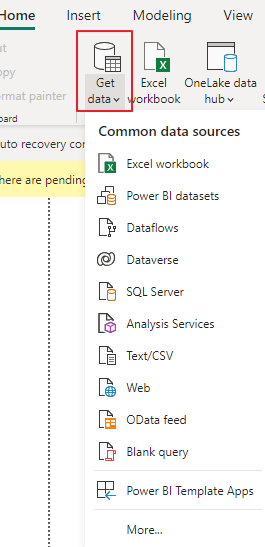
चरण 2: क्वेरी द्वारा एक नया समूह बनाएं
ग्रुप बाय सुविधा का उपयोग करने के लिए, आपको पावर बीआई क्वेरी संपादक के भीतर 'ट्रांसफ़ॉर्म डेटा' बटन पर नेविगेट करना होगा। इससे पावर क्वेरी एडिटर खुल जाएगा, जहां आप डेटा में विभिन्न परिवर्तन लागू कर सकते हैं।
चरण 3: ग्रुपिंग के लिए कॉलम चुनें
क्वेरी संपादक में, आपको चयनित तालिका से कॉलम की एक सूची दिखाई देगी। वे कॉलम चुनें जिनके आधार पर आप डेटा को समूहीकृत करना चाहते हैं। उदाहरण के लिए, यदि आपके पास बिक्री डेटा है, तो आप इसे 'क्षेत्र' और 'उत्पाद श्रेणी' के आधार पर समूहित करना चाह सकते हैं।
चरण 4: समूहीकरण विकल्प
एक बार जब आप ग्रुपिंग के लिए कॉलम चुन लेते हैं, तो किसी भी चयनित कॉलम पर राइट-क्लिक करें और संदर्भ मेनू से 'ग्रुप बाय' चुनें। वैकल्पिक रूप से, आप क्वेरी संपादक में 'होम' टैब पर क्लिक कर सकते हैं और फिर 'ट्रांसफ़ॉर्म' समूह में 'ग्रुप बाय' बटन पर क्लिक कर सकते हैं।
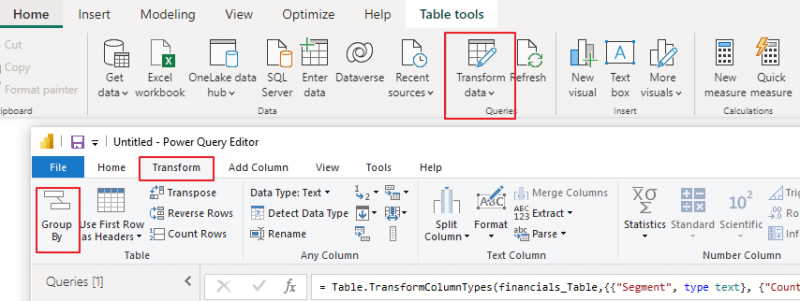
चरण 5: सेटिंग्स के अनुसार समूह कॉन्फ़िगर करें
'ग्रुप बाय' डायलॉग बॉक्स दिखाई देगा, जो आपको ग्रुपिंग सेटिंग्स को कॉन्फ़िगर करने की अनुमति देगा। यहां आपको क्या करना है:
एक। नये कॉलम का नाम: नए कॉलम का नाम दर्ज करें जो समूह के नाम संग्रहीत करेगा। यह परिणामी तालिका में दिखाई देगा.
बी। कॉलम के अनुसार समूह: ये वे कॉलम हैं जिन्हें आपने समूहीकरण के लिए चरण 3 में चुना था। उन्हें 'ग्रुप बाय' संवाद बॉक्स में प्रदर्शित किया जाएगा।
सी। एकत्रीकरण: उन एकत्रीकरण कार्यों को निर्दिष्ट करें जिन्हें आप समूहीकृत डेटा पर लागू करना चाहते हैं। सामान्य एकत्रीकरण कार्यों में योग, गणना, औसत, न्यूनतम, अधिकतम आदि शामिल हैं। आप विभिन्न स्तंभों के लिए एकाधिक एकत्रीकरण जोड़ सकते हैं। 'ग्रुप बाय' सेटिंग्स को कॉन्फ़िगर करने के बाद, 'ओके' बटन पर क्लिक करें।
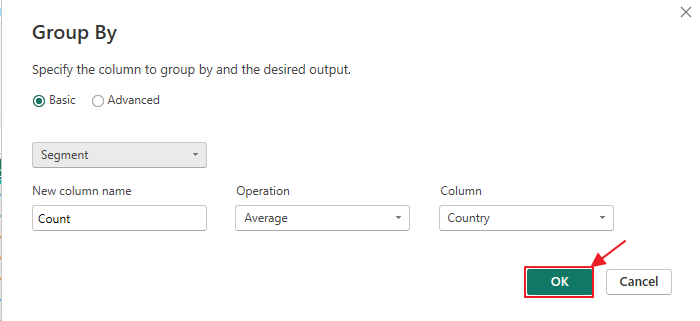
डी। उन्नत विकल्प: यहां, आप चुन सकते हैं कि ग्रुपिंग के दौरान पावर बीआई शून्य या रिक्त मानों को कैसे संभालता है।
चरण 6: समूहीकृत डेटा की समीक्षा करें
Power BI आपके विनिर्देशों के आधार पर समूहीकृत डेटा के साथ एक नई तालिका बनाएगा। यह तालिका आपके द्वारा निर्दिष्ट नया कॉलम प्रदर्शित करेगी, जिसमें प्रत्येक समूह के लिए एकत्रित मानों के साथ समूह के नाम भी दिखेंगे।
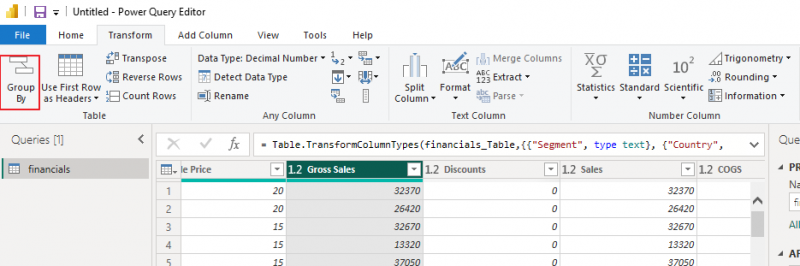
चरण 7: विज़ुअलाइज़ेशन को अनुकूलित करें
अब जब आपके पास समूहीकृत डेटा है, तो आप अंतर्दृष्टि को बेहतर ढंग से प्रस्तुत करने के लिए विज़ुअलाइज़ेशन बना सकते हैं। उदाहरण के लिए, आप प्रत्येक उत्पाद श्रेणी के लिए कुल बिक्री की कल्पना करने के लिए एक कॉलम चार्ट बना सकते हैं या क्षेत्रों में बिक्री के वितरण को प्रदर्शित करने के लिए एक पाई चार्ट बना सकते हैं।
चरण 8: डेटा ताज़ा करना
याद रखें कि आपकी Power BI रिपोर्ट का डेटा स्थिर नहीं है। आप यह सुनिश्चित करने के लिए डेटा रीफ्रेश शेड्यूल सेट कर सकते हैं कि आपकी रिपोर्ट हमेशा नवीनतम जानकारी दर्शाती है।
निष्कर्ष
Power BI में 'ग्रुप बाय' कार्यक्षमता डेटा को व्यवस्थित और सारांशित करने के लिए एक शक्तिशाली उपकरण है, जो उपयोगकर्ताओं को शीघ्रता से मूल्यवान जानकारी प्राप्त करने में सक्षम बनाता है। यह ट्यूटोरियल डेटा लोड करने से लेकर व्यावहारिक विज़ुअलाइज़ेशन बनाने तक 'ग्रुप बाय' सुविधा का प्रभावी ढंग से उपयोग करने पर केंद्रित है। आप अपने डेटा का और अधिक अन्वेषण करने और सूचित व्यावसायिक निर्णय लेने के लिए विभिन्न समूहीकरण विकल्पों और विज़ुअलाइज़ेशन के साथ प्रयोग कर सकते हैं।